Як звільнити пам'ять на iPhone
На відміну від більшості Android-пристроїв, які підтримують встановлення карт microSD, iPhone не має інструментів для розширення пам'яті. Багато ж користувачі стикаються з ситуацією, коли в відповідальний момент смартфон повідомляє про брак вільного місця. Сьогодні ми розглянемо кілька способів, які дозволять звільнити простір.
зміст
Очищаємо пам'ять на iPhone
Безумовно, найефективніший спосіб очистити пам'ять на Айфон - це видалити контент повністю, тобто скинути до заводських налаштувань. Однак, нижче піде мова про рекомендації, які допоможуть звільнити деяку кількість сховища без позбавлення від всього медіаконтенту.

Детальніше: Як виконати повне скидання iPhone
Рада 1: Очищення кеша
Багато додатків, коли ви користуватиметеся починають створювати і накопичувати призначені для користувача файли. Згодом розмір додатків зростає, а, як правило, необхідності в даній накопиченої інформації ніякої немає.
Раніше на нашому сайті вже розглядалися способи, що дозволяють очистити кеш на Айфон - це дозволить істотно знизити розмір встановлених додатків і звільнити, часом, до декількох гігабайт простору.
Детальніше: Як очистити кеш на iPhone
Рада 2: Оптимізація сховища
Apple надає і власний інструмент для автоматичного вивільнення пам'яті на iPhone. Як правило, більшу частину місця на смартфоні займають фото і відео. Функція «Оптимізація сховища» діє таким чином, що, коли на телефоні закінчується місце, він автоматично замінює оригінали фото і відео на їх зменшені копії. Самі ж оригінали будуть зберігатися в акаунті iCloud.
- Щоб активувати цю функцію, відкрийте настройки, а потім виберіть ім'я свого облікового запису.
- Слідом вам буде потрібно відкрити розділ «iCloud», а потім пункт «Фото».
- У новому вікні активуйте параметр «Фото iCloud». Трохи нижче поставте галочку навпроти «Оптимізація сховища».
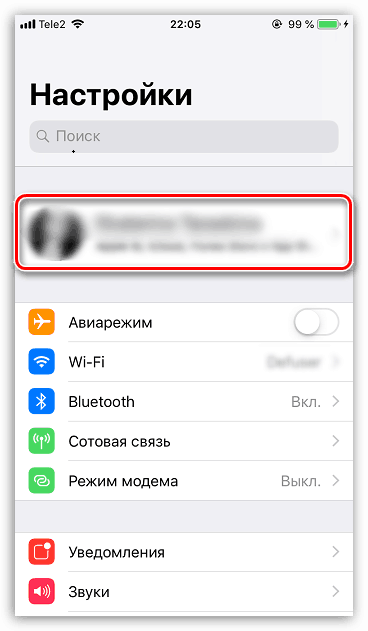
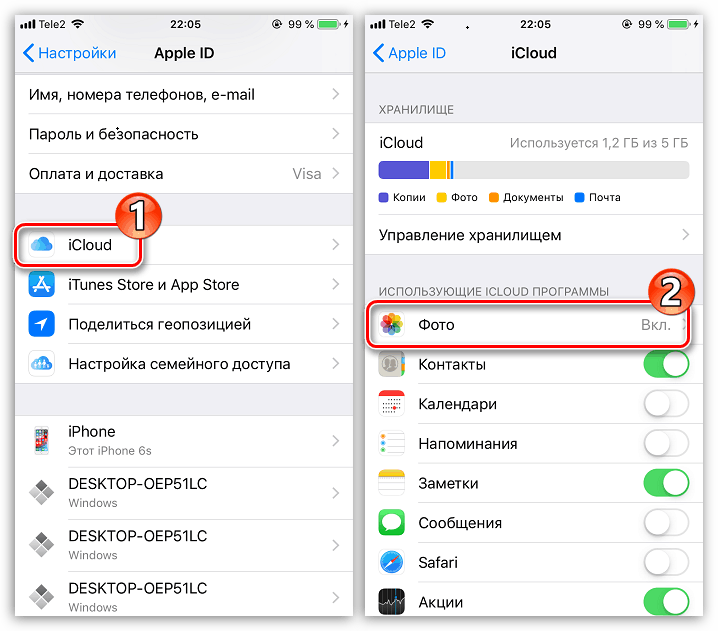
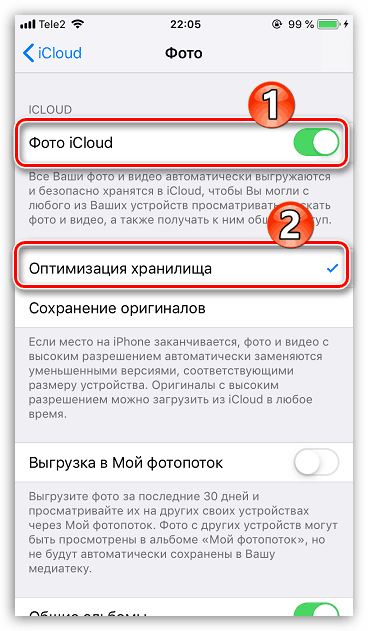
Рада 3: Хмарні сховища
Якщо ви ще не користуєтеся активно хмарними сховищами - саме час почати це робити. Більшість сучасних сервісів, таких як Google Диск , Dropbox , Яндекс.Діск , Мають функцію автоматичного вивантаження фото і відео в хмару. Згодом чого, коли файли будуть успішно збережені на серверах, оригінали можна абсолютно безболісно видалити з пристрою. Щонайменше це вивільнить кілька сотень мегабайт - все залежить від того, скільки фото- і відеоматеріалів зберігається на вашому пристрої.
Рада 4: Прослуховування музики в потоковому режимі
Якщо якість вашого інтернет-з'єднання дозволяє, немає необхідності завантажувати і зберігати гігабайти музики на самому пристрої, коли вона може транслюватися з Apple Music або будь-якого стороннього потокового музичного сервісу, наприклад, Яндекс.Музика.
- Наприклад, щоб активувати Apple Music, відкрийте на телефоні налаштування і перейдіть в розділ «Музика». Увімкніть режим «Показ Apple Music».
- Відкрийте стандартний додаток Музика, а потім перейдіть до вкладки «Для вас». Натисніть кнопку «Вибрати підписку».
- Виберіть відповідний для вас тариф для отримання дозволу.
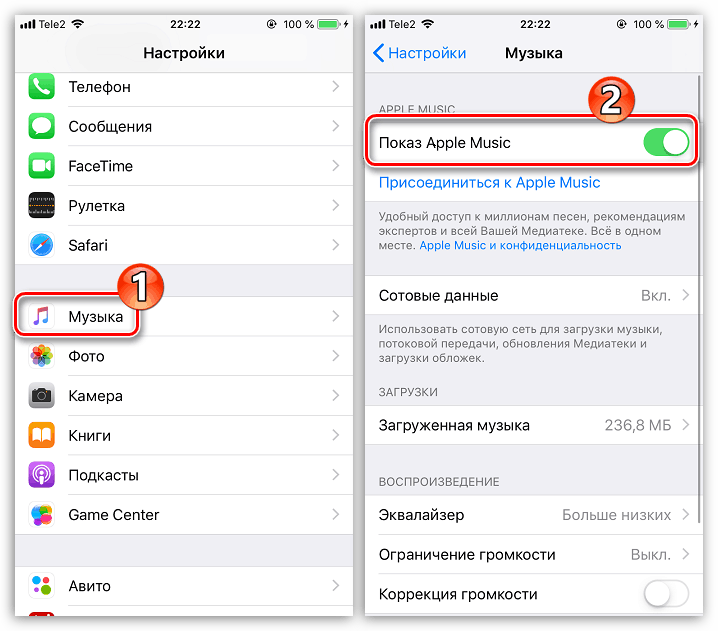
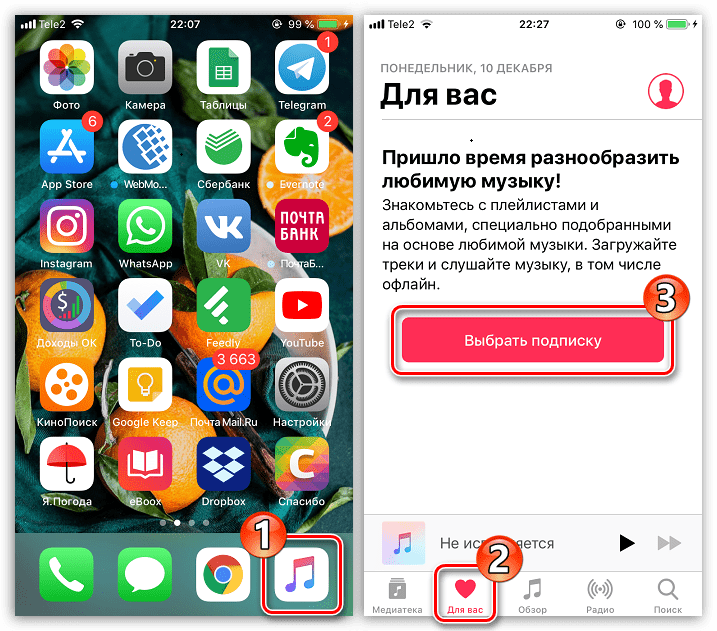
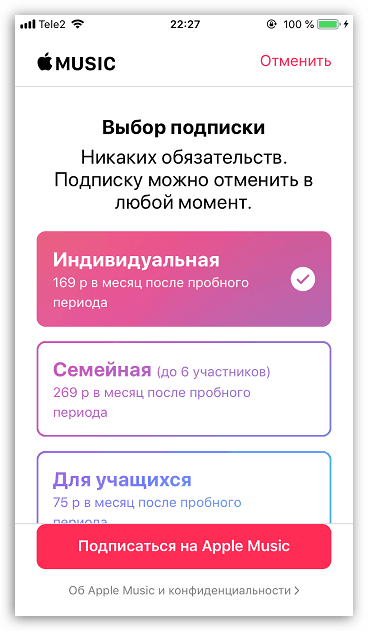
Зверніть увагу на те, що після оформлення підписки з вашої банківської карти щомісяця буде списуватися обумовлена грошова сума. Якщо ви не плануєте більше користуватися сервісом Apple Music, обов'язково скасуйте підписку.
Детальніше: Як скасувати підписку в iTunes
Рада 5: Видалення листувань в iMessage
Якщо ви регулярно здійснюєте пересилання фотографій і відеозаписів на стандартний додаток Повідомлення, почистіть переписку, щоб звільнити місце на смартфоні.
Для цього запустіть стандартний додаток Повідомлення. Знайдіть зайву листування і проведіть по ній пальцем справа наліво. Виберіть кнопку «Видалити». Підтвердіть видалення.
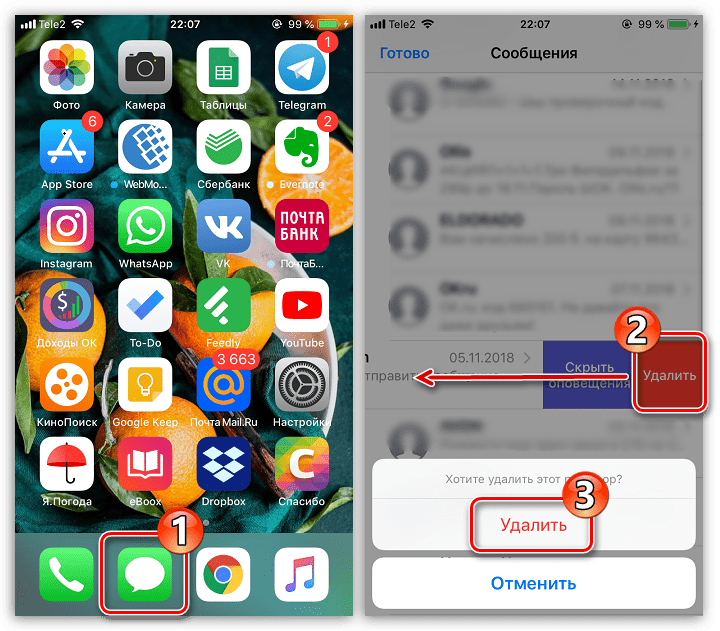
За таким же принципом можна позбутися від листувань і в інших месенджерах на телефоні, наприклад, WhatsApp або Telegram .
Рада 6: Видалення стандартних додатків
Багато Apple-користувачі роками чекали цієї можливості, і, нарешті, Apple реалізувала її. Справа в тому, що Айфон має досить-таки великий список стандартних додатків, і багато хто з них так і не запускаються. В цьому випадку логічно зайві інструменти видалити. Якщо ж після видалення раптово який-небудь додаток вам знадобиться - його завжди можна завантажити з App Store.
- Знайдіть на робочому столі стандартний додаток, від якого плануєте позбутися. Тривало утримуйте іконку пальцем, поки близько неї не з'явиться піктограма з хрестиком.
- Виберіть цей хрестик, а потім підтвердіть щоб видалити програму.
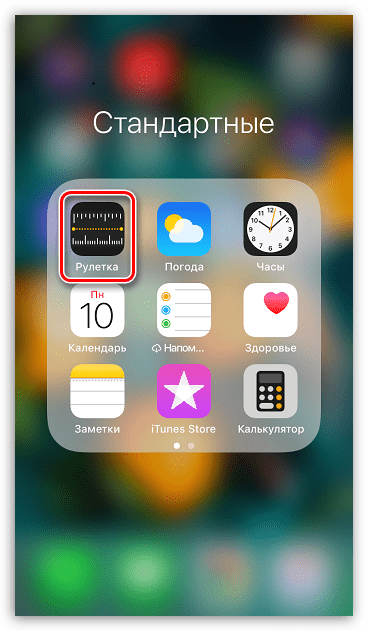
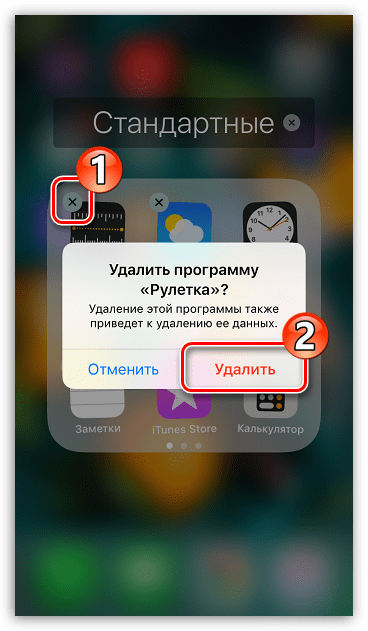
Рада 7: розвантаження додатків
Ще одна корисна функція для економії місця, яка була реалізована в iOS 11. У кожного є встановлені додатки, які запускаються вкрай рідко, але при цьому про їх видалення з телефону не може бути й мови. Вивантаження дозволяє, по суті, видалити з iPhone додаток, але зберегти призначені для користувача файли і іконку на робочому столі.
У той момент, коли вам знову буде потрібно звернутися до допомоги додатки, просто виберіть його іконку, після чого почнеться процедура відновлення на пристрій. В результаті додаток буде запущено в початковому вигляді - нібито воно і не віддалялося.
- Щоб активувати автоматичну розвантаження програм з пристрою (iPhone буде самостійно аналізувати запуск додатків і видаляти зайві), відкрийте настройки, а потім виберіть ім'я свого облікового запису.
- У новому вікні вам буде потрібно відкрити розділ «iTunes Store і App Store».
- Увімкніть режим «вивантажувати невикористовувані».
- Якщо ж ви самостійно хочете прийняти рішення, які програми вивантажити, в головному вікні налаштувань виберіть розділ «Основні», а слідом відкрийте «Сховище iPhone».
- Через мить на екрані з'явиться список встановлених додатків, а також їх розмір.
- Виберіть зайве додаток, а потім тапніте по кнопці «вивантажили програму». Підтвердіть дію.
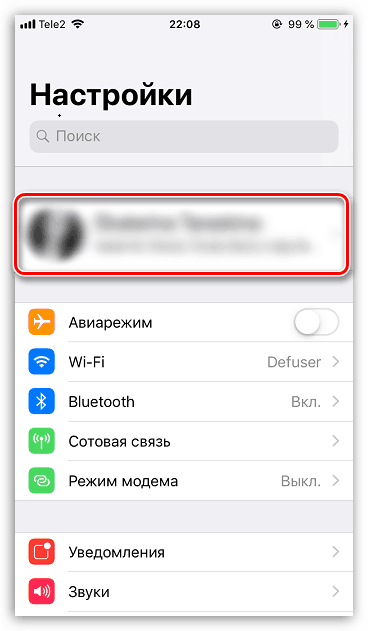
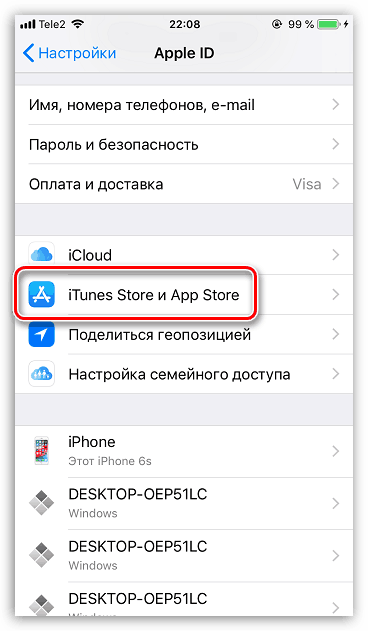
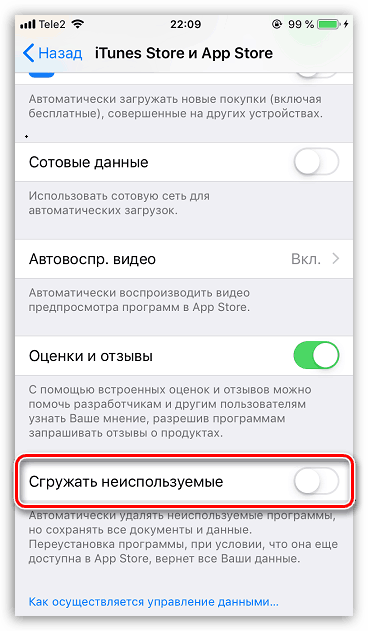
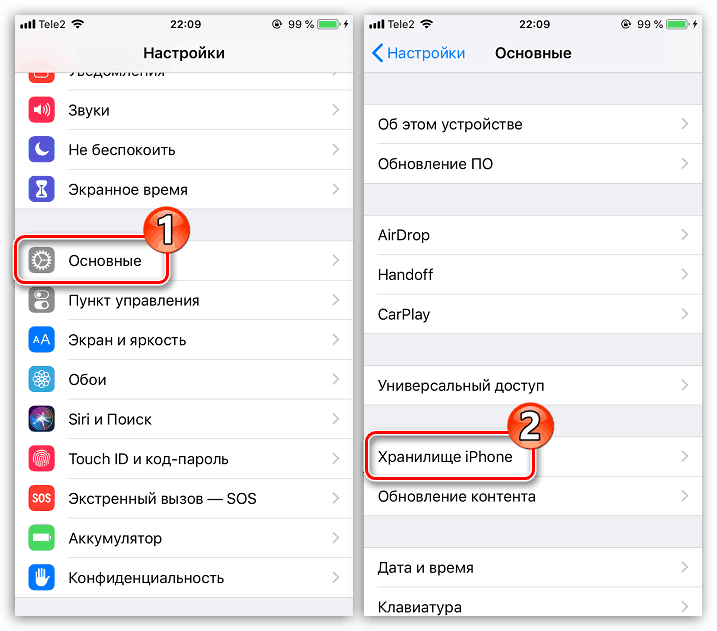
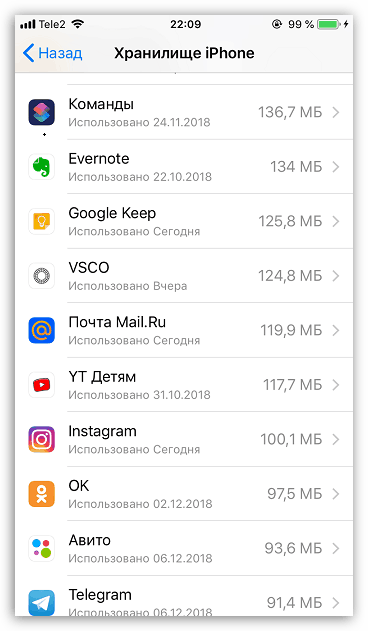
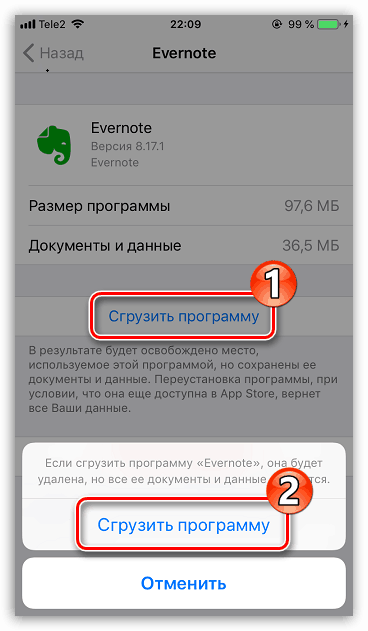
Рада 8: Установка останньої версії iOS
Apple робить масу зусиль, щоб довести свою операційну систему до ідеалу. Практично з кожним оновленням пристрій позбавляється вад, стає більш функціональним, а також сама прошивка займає менше місця на пристрої. Якщо ви з яких-небудь причин пропустили чергове оновлення для смартфона, настійно рекомендуємо його встановити.
Детальніше: Як оновити iPhone до останньої версії
Безумовно, з новими версіями iOS будуть з'являтися все нові інструменти для оптимізації сховища. Сподіваємося, дані поради були для вас корисними, і ви змогли вивільнити кілька простору.